起床時間に基づいて就寝時間のアラートを受け取る方法

起床時間に基づいて就寝時間のアラートを受け取る方法
数週間前、Windows 7をインストールした時は、デスクトップを右クリックするまでは、すべてが順調に見えました。私はいつもコンテキストメニューをすっきりと整理整頓するようにしています。派手なWindowsガジェットはあまり好きではないので、デスクトップの右クリックコンテキストメニューからそれを削除するのは理にかなっています。
注意:レジストリを変更する前に、Windows レジストリをバックアップしたことを確認してください。バックアップ方法については、ここをクリックしてください。
まず、スタートメニューの検索欄に「regedit」と入力し、Enterキーを押します。するとWindowsレジストリエディターがすぐに開きます。次に、以下のレジストリキーに移動します。
HKEY_CLASSES_ROOT\DesktopBackground\Shell
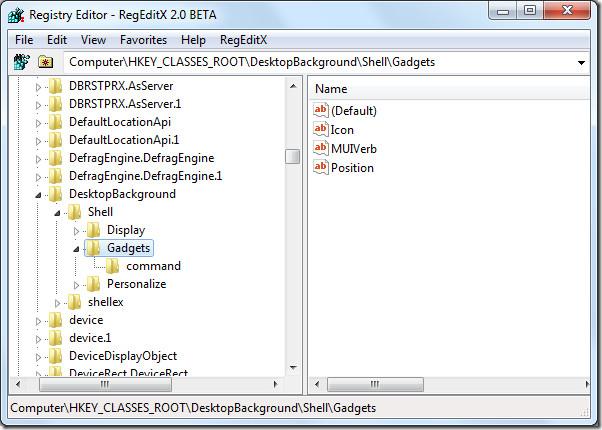
左側のサイドバーから、 「Gadgets」というキーとそのサブキー「command」を見つけて削除します。これらのキーはシステムによって保護されているため、完全な権限がない限り削除できません。
これらのキーに対する完全な権限を取得するには、キーを一つずつ右クリックし、「アクセス許可」を選択します。「詳細設定」をクリックし、「所有者」タブに進みます。「現在の所有者」でユーザー名を選択し、「OK」をクリックします。
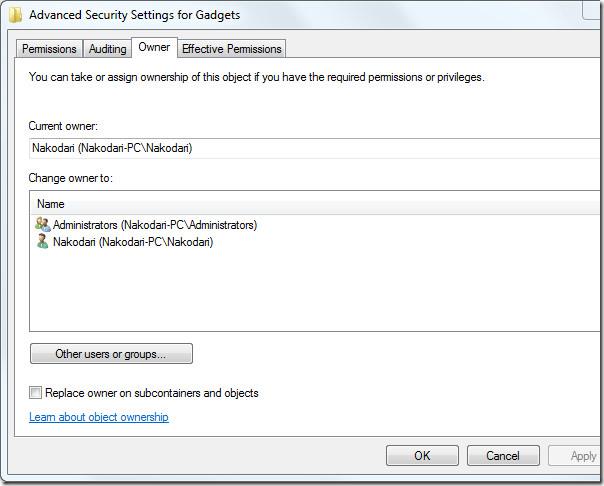
次に、「アクセス許可」でユーザー名を選択し、下のスクリーンショットに示すように、「フル コントロール」の許可オプションを有効にします。
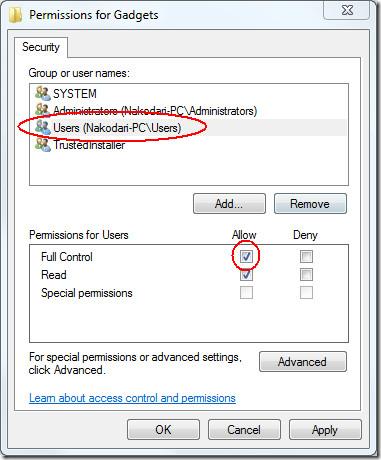
注:コマンドサブキーを削除しないと、ガジェットキーを削除できません。まずサブキーを削除し、その後ガジェットキーを削除する必要があります。
とても簡単です。お楽しみください!
起床時間に基づいて就寝時間のアラートを受け取る方法
携帯電話からコンピューターの電源をオフにする方法
Windows Updateは基本的にレジストリやDLL、OCX、AXファイルと連携して動作します。これらのファイルが破損した場合、Windows Updateのほとんどの機能は利用できなくなります。
最近、新しいシステム保護スイートがキノコのように登場し、どれも新たなウイルス対策/スパム検出ソリューションを提供し、運が良ければ
Windows 10/11でBluetoothをオンにする方法を学びましょう。Bluetoothデバイスを正しく動作させるには、Bluetoothをオンにする必要があります。ご安心ください、簡単です!
以前、私たちはNitroPDFをレビューしました。これは、PDFの結合や分割などのオプションを使用して、ユーザーが文書をPDFファイルに変換できる優れたPDFリーダーです。
不要な文字が多数含まれた文書やテキストファイルを受け取ったことはありませんか?テキストにはアスタリスク、ハイフン、空白などが大量に含まれていますか?
タスクバーのWindows 7スタートオーブの横にある小さなGoogleの長方形アイコンについて多くの人が尋ねてきたので、ついにこれを公開することにしました。
uTorrentは、トレントをダウンロードするための最も人気のあるデスクトップクライアントです。私のWindows 7では問題なく動作しますが、一部のユーザーは
誰もがコンピューターで作業しているときは頻繁に休憩を取る必要があります。休憩を取らないと、目が飛び出る可能性が高くなります(飛び出るというより、飛び出るという感じです)。







